新电脑字体怎么调小 win10字体大小设置教程
更新时间:2024-05-20 12:48:52作者:jiang
在使用新电脑时,有时候我们会发现字体大小过大或过小,影响到我们的使用体验,特别是在Win10系统中,调整字体大小是一件十分常见的操作。如何在Win10系统中调整字体大小呢?在本教程中,我们将为大家详细介绍如何通过简单的操作,调整Win10系统中的字体大小,让您的电脑界面更加清晰舒适。让我们一起来看看吧!
步骤如下:
1.在电脑桌面,鼠标右击,出现窗口,点击【显示设置】。
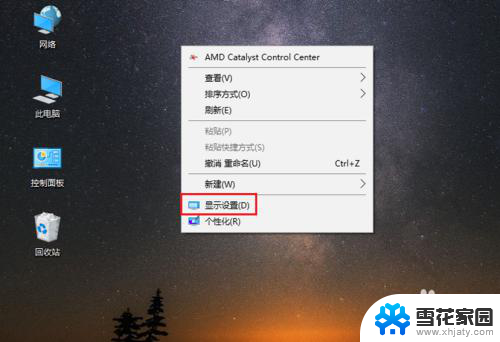
2.进入设置页面,找到【更改文本、应用等项目的大小】。
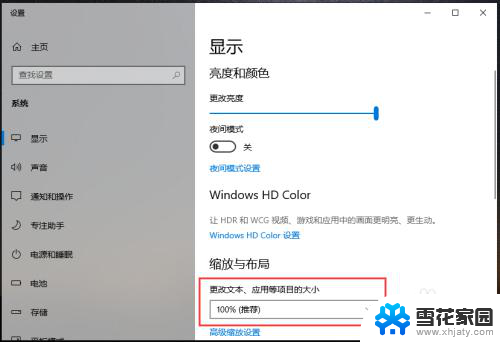
3.点击下方的百分比,出现选项,再点击百分比。
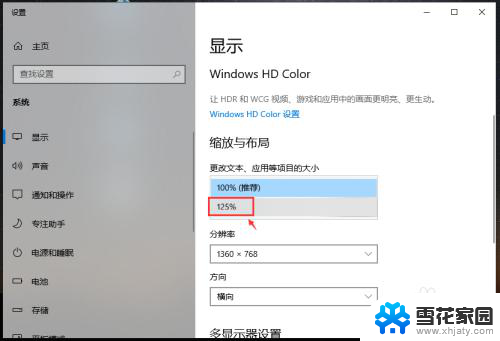
4.完成后,电脑的显示字体大小就会改变。
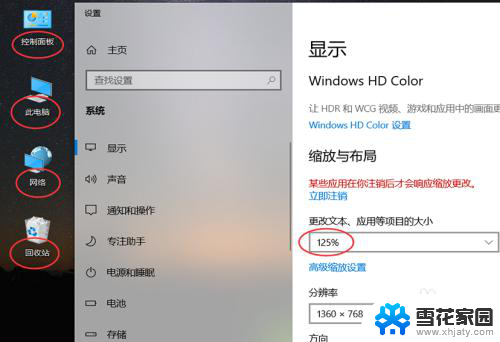
5.如果想要设置其他百分比大小,可以点击【高级缩放设置】如图所示。
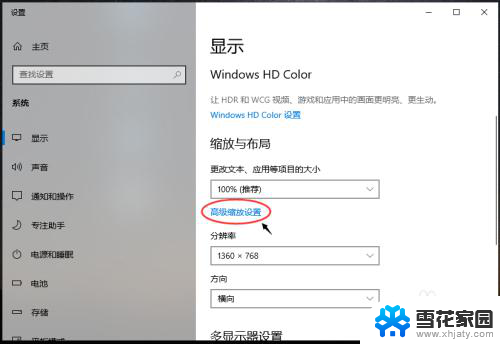
6.进入高级缩放设置页面,在自定义缩放下方。输入你想要的缩放大小,再点击【应用】。
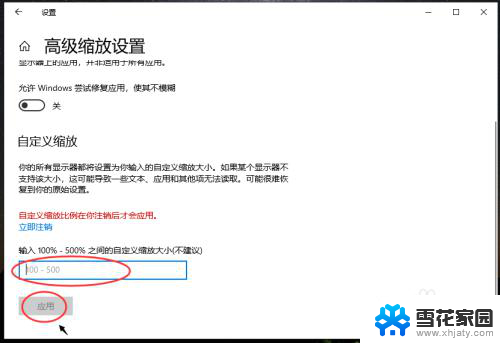
以上就是如何调小新电脑字体的全部内容,如果你也遇到了同样的情况,可以参照我提供的方法来处理,希望对大家有所帮助。
新电脑字体怎么调小 win10字体大小设置教程相关教程
-
 设置怎么调字体大小 win10系统字体大小设置教程
设置怎么调字体大小 win10系统字体大小设置教程2024-07-10
-
 怎么调小电脑字体 WIN10电脑系统字体大小调整教程
怎么调小电脑字体 WIN10电脑系统字体大小调整教程2024-05-10
-
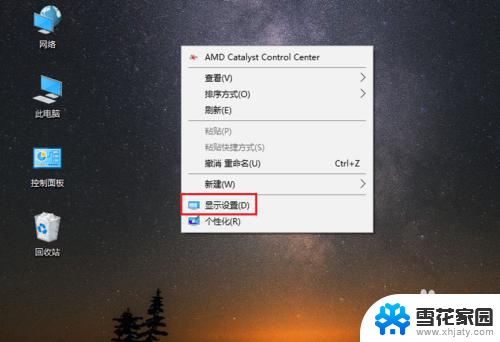 win10怎么调节字体大小 Win10电脑字体大小设置步骤
win10怎么调节字体大小 Win10电脑字体大小设置步骤2023-12-29
-
 windows如何设置字体大小 Win10系统字体大小设置教程
windows如何设置字体大小 Win10系统字体大小设置教程2024-03-26
- win10桌面设置字体大小 win10桌面字体大小设置教程
- win10电脑怎么改字体大小 Win10电脑字体大小设置方法
- 电脑页面字体怎么调大小 WIN10电脑系统字体大小调整方法
- 电脑字体显示大小怎么设置 win10电脑字体大小设置方法
- 怎么样设置电脑字体的大小 win10电脑字体大小设置方法
- win10系统的字体怎么调整大小 笔记本字体大小设置方法
- win10系统有超级终端么 win10超级终端使用方法图文教程
- win10关闭后台自启动 win10开机自启动程序关闭步骤
- win10的图片打不开了 win10系统图片无法显示怎么办
- win10自带录屏软件下载 Win10自带的录屏快捷键无法录屏怎么解决
- 电脑win10更新了一直蓝屏 win10更新后蓝屏错误代码解决方法
- win10怎样进行系统更新 Windows10怎么升级到最新版本
win10系统教程推荐
- 1 电脑win10更新了一直蓝屏 win10更新后蓝屏错误代码解决方法
- 2 win10 电脑响应慢 笔记本变慢怎么调整
- 3 win10如何打开windows update 怎样让win10系统自动更新
- 4 win10 数字激活 备份 win10系统备份方法
- 5 win10台式电脑没有声音怎么设置 电脑无法播放声音
- 6 win10启动后看不到图标 笔记本图标找不到了怎么办
- 7 电脑怎么扫描纸质文件win10 win10怎么扫描病毒
- 8 win10系统"快速启动"的启用和关闭 win10快速启动设置关闭详细教程
- 9 win10桌面字体看着模糊 win10字体模糊处理技巧
- 10 win 10许可证即将过期如何激活 Win10系统电脑许可证过期如何激活